আজ ফটোশপ আমাদের কিছুটা দক্ষতার সাথে সত্যিকারের আশ্চর্য কাজ করতে দেয় এবং দ্রুত সরঞ্জাম সরঞ্জামের মতো কিছু সরঞ্জাম কীভাবে ব্যবহার করবেন তা জানা। এই সরঞ্জামটি চিরকালের জন্য উপলভ্য ছিল না এবং আপনি কীভাবে এটি ব্যবহার করতে হয় তা জানেন, তখন এটি আমাদের অন্যান্য কাজগুলিতে ফোকাস করার জন্য দ্রুত দ্রুত নির্বাচন করতে সহায়তা করে।
অতএব, আপনাকে এই দ্রুত নির্বাচন সরঞ্জামটি প্রদর্শন করা ছাড়াও, আমরা আপনাকে ফটোশপের একটি ফটোতে কীভাবে খুব দ্রুত সরিয়ে ফেলতে বা একটি পটভূমি স্থাপন করতে শেখাতে চলেছি। ইতিমধ্যে এর দিনটিতে আমরা একটি টিউটোরিয়াল তৈরি করেছি যেখানে আমরা পড়াই অন্যান্য সরঞ্জামগুলির ব্যবহার, তবে এটিতে আমরা কেবলমাত্র সেই সরঞ্জামটির উপর ফোকাস করি যা আমাদের একটি দুর্দান্ত কাজ করতে দেয়।
ফটোশপে কীভাবে কোনও পটভূমি সরাবেন বা রাখবেন
আমরা দ্রুত নির্বাচনের সরঞ্জামটি ব্যবহার করতে যাচ্ছি টিউটোরিয়ালটি তৈরি করতে আপনি নীচে ডাউনলোড করতে পারেন এমন দুটি চিত্র ব্যবহার করতে, যেমনটি আমরা অনুষ্ঠানের জন্য তৈরি ভিডিওতে ব্যাখ্যা করেছি। এর মাধ্যমে, আপনি সরঞ্জামটির ব্যবহার এবং অনুসরণের পদক্ষেপগুলি আরও ভালভাবে দেখতে পাবেন।
- আমরা চিত্রটি খুলি open মেষের
- আমরা নির্বাচন দ্রুত নির্বাচন সরঞ্জাম তিনি ম্যাজিক লাঠি পূরণ।
- একই সাথে টিপুন আমরা বিভিন্ন অংশে ক্লিক করে শিফট কী অংশটি নির্বাচন করতে চিত্রের পটভূমি।
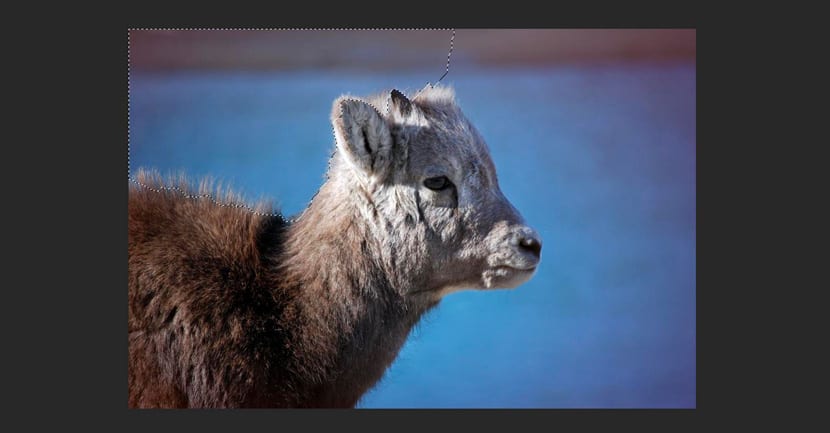
- সব সময় আমরা পারি একটি অঞ্চল বিয়োগ করতে বড় হাতের অক্ষরের পরিবর্তে «Alt» কী ব্যবহার করুন যা আমরা চাই না, মেষের অংশ নেওয়ার সময় যেমন হতে পারে।
- আমরা নির্বাচনটি নিয়ন্ত্রণ + শিফট + আই দিয়ে উল্টে ফেলি ভেড়া আছে
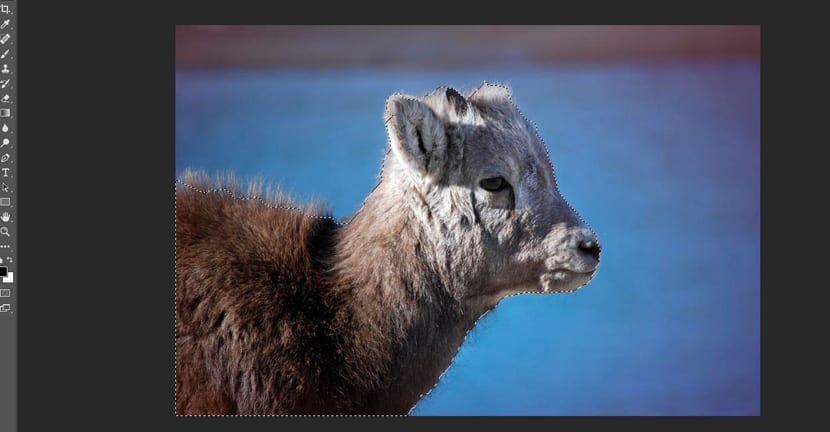
- আমরা lasso সরঞ্জাম (এল) দিয়ে নির্বাচন নির্দিষ্ট করুন: নির্বাচন যোগ করতে «বড় হাতের অক্ষর and এবং বিয়োগ করতে« Alt।
- আমরা স্তর উইন্ডোতে যাই, এবং নীচে a একটি ভেক্টর মাস্ক যুক্ত করুন on এ ক্লিক করুন.
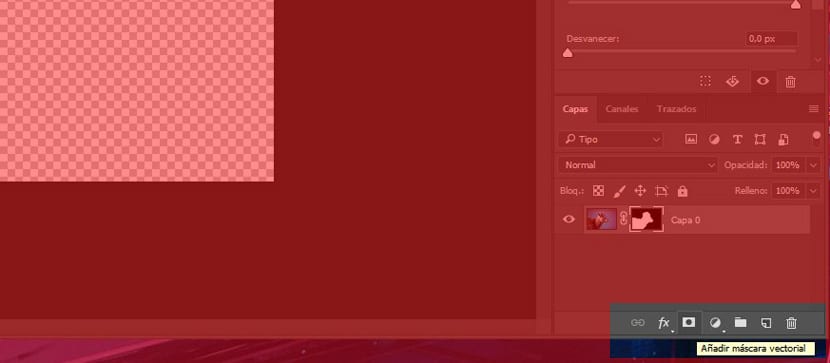
- El পটভূমি অদৃশ্য হয়ে যায় আমাদের পূর্বে.
- আমরা কেপে যেতে এবং আমরা মাস্ক উপর ডাবল ক্লিক করুন.
- প্রদর্শিত মেনুতে, «স্মার্ট রেডিও on এ ক্লিক করুন, যা নিশ্চিত করবে যে ভেড়ার পিছনের চুলগুলি বিশদভাবে উপস্থিত হবে।
- আমরা আপলোড ব্যাসার্ধের প্যারামিটার 10.
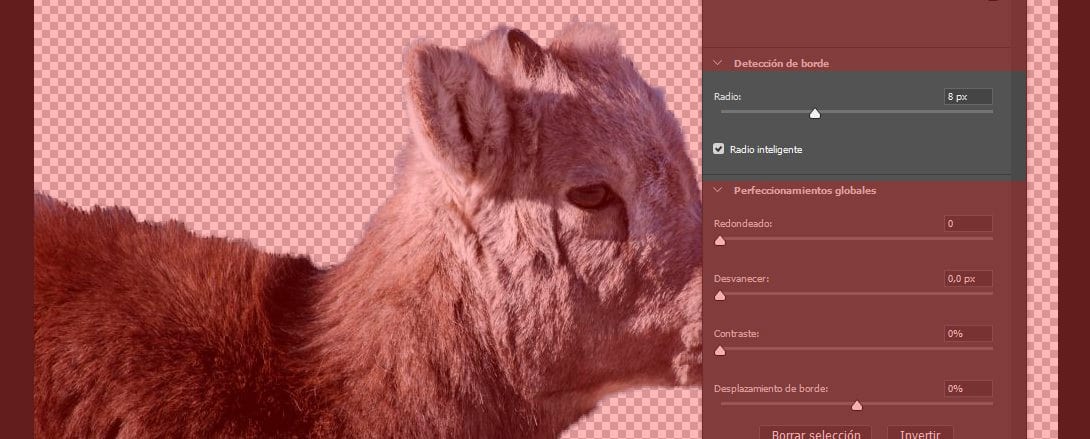
- ওকে ক্লিক করুন আমরা একটি ভাল নির্বাচন করা আছে.
- এখন আমাদের আছে ইতিমধ্যে পটভূমি সরিয়ে ফেলেছি এবং আমরা মরুভূমির চিত্রটি পেস্ট করেছি এটি পটভূমিতে রাখা।
- আমরা অনুলিপি করা চিত্রটি ব্যাকগ্রাউন্ডে রেখেছি মরুভূমির

- আমরা দিতে শিফট কী সহ চিত্রটি বড় করতে + টি নিয়ন্ত্রণ করুন টিপুন (বড় করার সময় একই দিক অনুপাত থাকতে)।
- আমরা ইমেজ মধ্যে পটভূমি থাকবে।
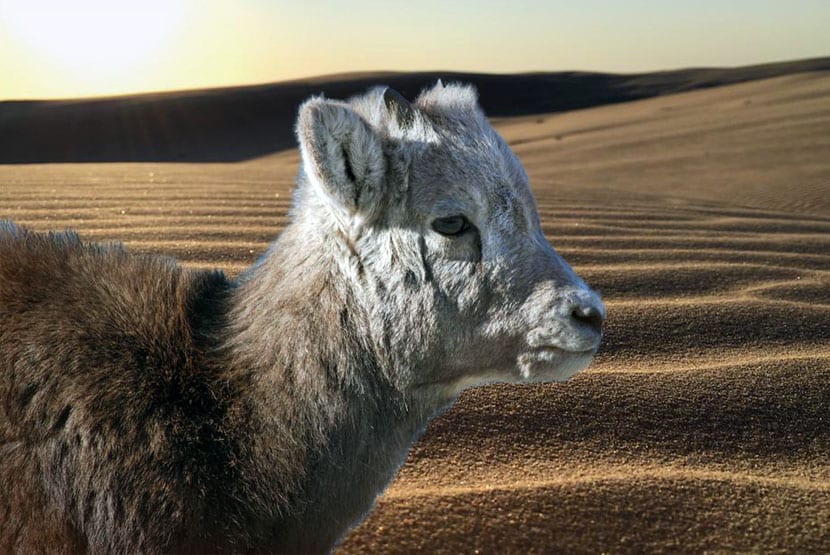
Podemos উভয় স্তর নির্বাচন করুন এবং স্তরগুলিকে স্পর্শ করুন যাতে দুটি স্তর আরও ভাল মিশ্রিত হয়বিশেষত রঙ, আলোকসজ্জা এবং বৈসাদৃশ্য বা এমন কি ফটোশপ হ'ল যা এই মানগুলি চিত্র> স্বয়ংক্রিয় টোন / স্বয়ংক্রিয় বিপরীতে এবং স্বয়ংক্রিয় রঙ থেকে স্বয়ংক্রিয়ভাবে নির্ধারিত করে।

